
Examen de Wondershare Dr.Fone Data Eraser pour iOS : cela vaut-il la peine d'être acheté ?

Avant de manipuler un ancien iPhone, de le préparer à la vente ou au transfert, la suppression complète des données personnelles est une tâche critique. Effectuer simplement une « réinitialisation d'usine » ne suffit pas, car certaines données peuvent encore être récupérables avec des outils de récupération . C’est là qu’intervient un logiciel professionnel d’effacement de données. Parmi les nombreux outils d'effacement de données iOS sur le marché, Wondershare Dr.Fone Data Eraser est l'un des choix les plus populaires. Alors, comment ça marche réellement ? Dr.Fone Data Eraser est-il sûr ? Est-ce que ça vaut la peine d'acheter ? Cette revue complète de Dr.Fone Data Eraser pour iOS répondra à toutes vos questions.

Wondershare Dr.Fone Data Eraser pour iOS est un outil de suppression de données spécialement conçu pour les appareils iOS tels que les iPhones et iPads, visant à aider les utilisateurs à effacer complètement toutes les informations privées avant de transférer ou de vendre l'appareil, empêchant ainsi la récupération et les fuites de données. Que vous ayez besoin de supprimer l'historique des appels, l'historique de navigation Safari ou d'effacer toutes les données de l'ensemble du téléphone, Dr.Fone propose différents modes de nettoyage. Dans cette revue, nous évaluerons de manière exhaustive les performances du logiciel sous cinq aspects : les fonctionnalités clés, les avantages et les inconvénients, les prix, les avis des utilisateurs et les étapes d'utilisation.
Avantages :
* Offrez diverses options d'effacement pour répondre aux besoins de différents scénarios.
* Une fois les données effacées, elles disparaissent définitivement et ne peuvent pas être récupérées.
* Vous pouvez prévisualiser chaque élément avant la suppression.
* Le processus est simple et convivial.
* Compatible avec les dernières versions iPhone 16 et iOS 18/17.
Inconvénients :
* Les données ne peuvent pas être effacées d'un iPhone verrouillé ou désactivé . Assurez-vous que votre iPhone est déverrouillé avant d'utiliser Dr.Fone Eraser.
* La version gratuite a des fonctionnalités limitées et une mise à niveau payante est requise pour débloquer toutes les fonctionnalités.
* La vitesse d'effacement dépend de la taille des données de l'appareil ; certains utilisateurs ont signalé des performances plus lentes lors du nettoyage des appareils de grande capacité.
* La connexion peut être instable avec certains appareils plus anciens (notamment l'iPhone 6 et les modèles antérieurs).
* La garantie de remboursement Dr.Fone est valable 7 jours seulement.
Le logiciel propose actuellement trois principaux types de licences :
Pour Windows :
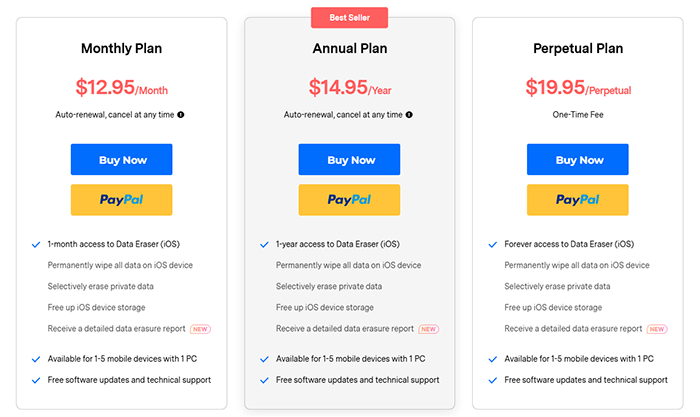
Pour Mac :
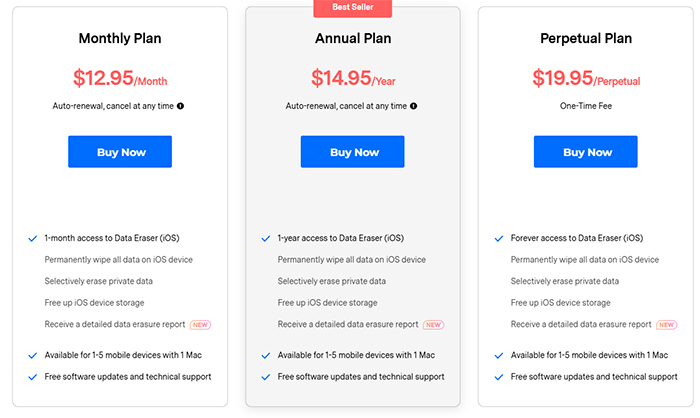
En plus de la description officielle du produit, les commentaires des utilisateurs sont souvent plus précieux à titre de référence. Dans cette section, nous avons compilé quelques avis d'utilisateurs de plateformes grand public pour vous aider à comprendre ses performances dans le monde réel.
Yana Shamsuri : Cela a tout effacé d'un seul coup. Je suis impressionné!
Jakie Sia : Il est dit que vous ne pouvez rien récupérer après les avoir supprimés avec ce logiciel. Ainsi, après avoir tout effacé, j'ai essayé de récupérer les données avec un outil de récupération. Le deuxième logiciel ne trouve rien !
Amar Shah : Je voulais échanger mon iPhone 5 contre un nouvel iPhone 6 via mon fournisseur de télécommunications. On m'a dit de m'assurer que tout ce qui était important devait être supprimé. Le logiciel était rapide et facile à utiliser.
Si cet outil vous intéresse, voici les étapes générales pour l'utiliser pour effacer les données de votre iPhone, pour vous aider à démarrer rapidement :
Étape 1. Téléchargez et lancez Wondershare Dr.Fone sur votre ordinateur et connectez votre appareil iOS via un câble USB. Sur la page d'accueil, sélectionnez « Data Eraser » pour commencer le processus de suppression des données.
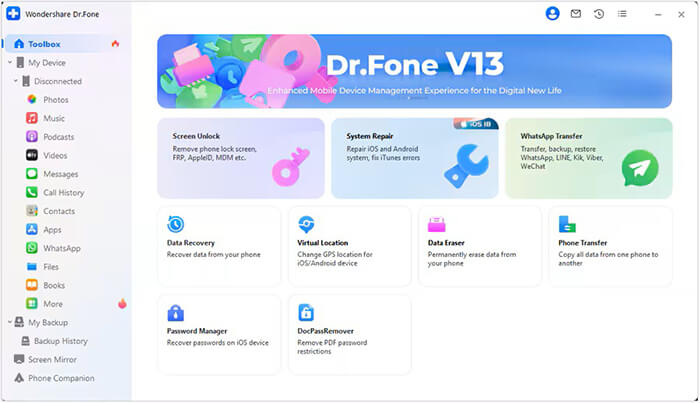
Étape 2. Ensuite, accédez à l'onglet « Effacer toutes les données » sur la gauche et cliquez sur « Démarrer » pour lancer le processus.
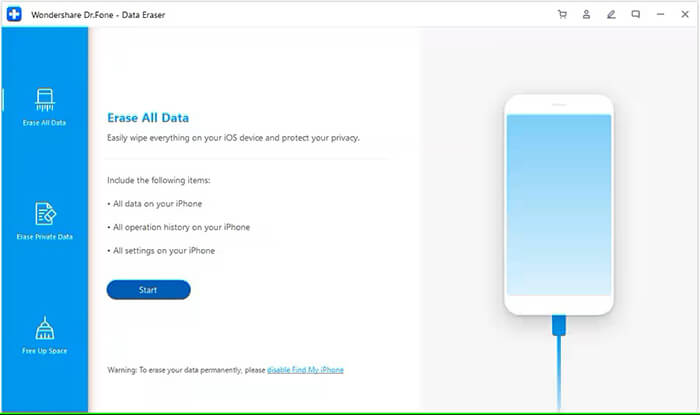
Étape 3. Sur l'écran suivant, vous devrez choisir un « Niveau de sécurité ». Dr.Fone propose trois niveaux de sécurité : plus le niveau est élevé, moins il est probable que vos données puissent être récupérées. Cependant, un niveau de sécurité plus élevé prendra également plus de temps pour effacer les données.
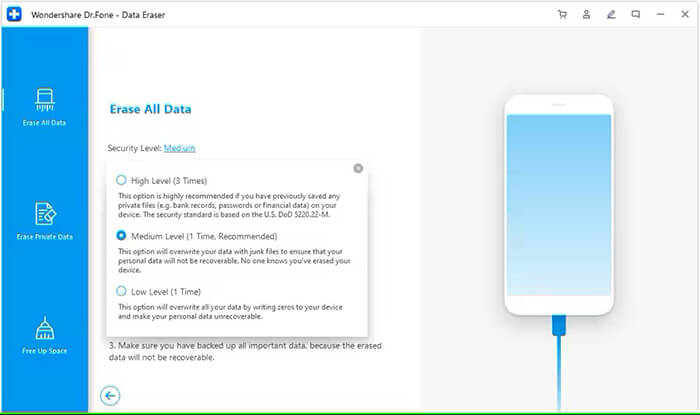
Étape 4. Étant donné que les données effacées ne peuvent pas être récupérées, vous devez procéder avec prudence. Pour confirmer votre action, saisissez « 000000 ». Une fois que vous êtes prêt, cliquez sur « Effacer maintenant » pour commencer l'effacement complet de votre appareil iOS .
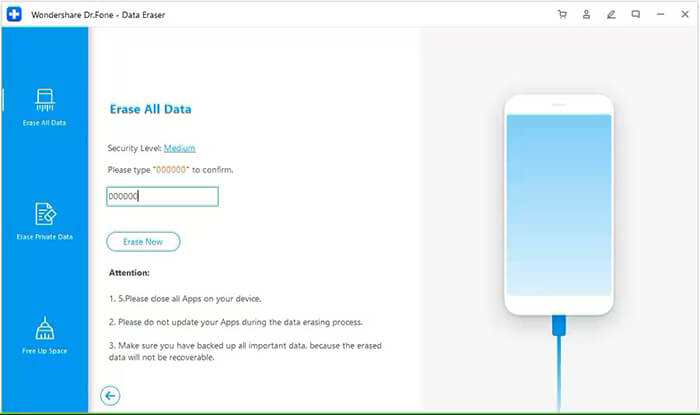
Étape 5. Une fois le processus terminé, vous serez invité à redémarrer l'appareil pour appliquer les modifications. Cliquez sur "OK" pour redémarrer automatiquement votre iDevice.
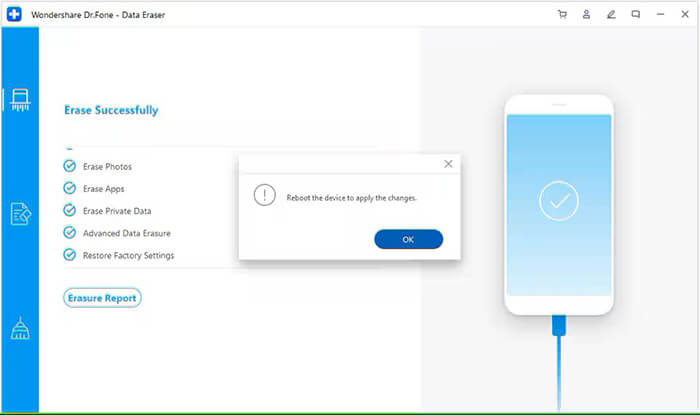
Si vous trouvez Dr.Fone trop cher ou compliqué à utiliser, Coolmuster iOS Eraser est une alternative fortement recommandée. Cet outil peut également effacer complètement toutes les données personnelles de votre appareil iOS , y compris les photos, les contacts, les messages, les données d'applications, etc., garantissant que les données ne peuvent pas être récupérées. Il offre différentes options de niveau de sécurité, permettant aux utilisateurs de choisir le niveau d'effacement approprié en fonction de leurs besoins, garantissant ainsi la protection de la vie privée. Que vous vendiez, donniez ou recycliez votre appareil, il aide efficacement les utilisateurs à supprimer les informations sensibles pour garantir la sécurité des données. Le processus est plus simple et le rapport coût-performance est plus élevé.
Points forts d' iOS Eraser :
Voici comment utiliser iOS Eraser pour tout supprimer de votre iPhone :
01 Connectez votre iDevice à votre ordinateur via un câble USB. Le programme détectera automatiquement votre appareil et une fois la connexion réussie, l'interface principale apparaîtra, vous permettant de commencer le processus d'effacement des données.

02 Cliquez sur le bouton "Effacer" sur l'interface principale, sélectionnez le niveau de sécurité souhaité et confirmez votre choix. Choisissez entre les niveaux de sécurité « Faible », « Moyen » ou « Élevé », puis cliquez sur « OK » pour continuer.

03 Saisissez « supprimer » dans le champ de confirmation et cliquez sur le bouton « Effacer ». Lorsque vous êtes invité à confirmer la suppression définitive des données de votre téléphone, cliquez sur « OK » pour commencer.

04 Une fois le processus terminé, toutes les données de votre téléphone seront définitivement supprimées et ne pourront pas être récupérées. Vous pouvez ensuite procéder à la configuration de votre iDevice.

C’est tout à propos de l’examen de Dr.Fone Data Eraser pour iOS . Si vous recherchez un outil d'effacement de données sécurisé, riche en fonctionnalités et facile à utiliser, Dr.Fone Data Eraser est définitivement un choix solide. Cependant, pour les utilisateurs à petit budget ou ceux qui recherchent un meilleur rapport qualité-prix, Coolmuster iOS Eraser offre une expérience d'effacement tout aussi efficace, sinon supérieure.
N'hésitez pas à choisir l'outil qui correspond le mieux à vos besoins, en vous assurant que vos données privées ne laissent aucune trace lors du transfert ou de la mise au rebut de votre appareil.
Articles connexes :
Une revue complète de Wondershare Dr.Fone pour la récupération de données iOS
[Réponse] Pourquoi le stockage de mon iPhone est-il plein après avoir tout supprimé ?
Comment supprimer des fichiers sur iPhone/iPad de 6 manières [Guide étape par étape]

 Gomme et nettoyant de téléphone
Gomme et nettoyant de téléphone
 Examen de Wondershare Dr.Fone Data Eraser pour iOS : cela vaut-il la peine d'être acheté ?
Examen de Wondershare Dr.Fone Data Eraser pour iOS : cela vaut-il la peine d'être acheté ?





